Minecraftゲームが終了コード0でクラッシュした問題を修正
一部のMinecraftゲーマーは、コンピューターでゲームがクラッシュすると、次のエラーメッセージが表示されます。コンピューターでMinecraftが終了コード0でクラッシュした場合、この記事はあなたにぴったりです。
ゲームがクラッシュしました
予期しない問題が発生し、ゲームがクラッシュしました。ご不便をおかけして申し訳ありません。
終了コード:0
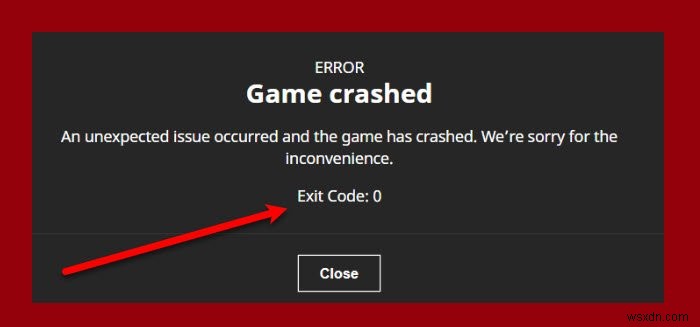
Minecraftが終了コード0でクラッシュするのはなぜですか?
終了コード:0が表示されている場合、これはゲームがコンピューターを終了したことを意味します。このエラーは、ゲームがシステムに害を及ぼさないことを確認するためにトリガーされます。このエラーは、古いJava、グラフィックドライバなどが原因である可能性があります。
コンピュータに互換性がない場合、特にRAMがゲームの実行に必要な容量よりも少ない場合にも、このエラーが発生する可能性があります。
修正Minecraftゲームが終了コード0でクラッシュしました
システムでMinecraftが終了コード0でクラッシュした場合、これらは問題を修正するために行う必要があることです。
- 競合するプログラムを閉じる
- グラフィックドライバの更新
- JAVAを更新する
- Modを削除する
- Minecraftを再インストールする
それらについて詳しく話しましょう。
1]競合するプログラムを閉じる
minecrafthoopers.netにMinecraftコミュニティが提供するプログラムのリストがあります。これには、ゲームプレイに影響を与える可能性のあるすべての競合するプログラムが含まれています。したがって、リストを確認し、そのようなプログラムがコンピューターで実行されている場合は、すべて閉じることをお勧めします。
2]グラフィックドライバの更新
新しいドライバーを使用すると、GPUのパフォーマンスが向上し、ゲームをスムーズに実行できます。したがって、このエラーコードが表示された場合は、グラフィックドライバを更新して、問題が解決するかどうかを確認する必要があります。
3]JAVAを更新します
MinecraftのJAVAエディションを使用している場合は、必ず更新して、問題が解決するかどうかを確認する必要があります。 JAVA OEMのWebサイトにアクセスして、最新バージョンをダウンロードするだけです。その後、コンピューターを再起動し、Minecraftを開いて、問題が修正されているかどうかを確認します。
4]モッズを削除
Modは、ゲームに楽しみを与えるための優れた方法ですが、場合によっては問題を引き起こす可能性があり、これはそのようなケースの1つです。したがって、終了コード:0を修正するには、modを1つずつ削除して、問題が解決するかどうかを確認する必要があります。
5]Minecraftを再インストールします
最後になりましたが、何も機能しない場合は、Minecraftを再インストールしてみてください。データを失いたくない場合は、%appdata%からアクセスできるバックアップの.minecraftフォルダーを作成できます。ただし、 options.txtをコピーしないでください。 ファイル。
次に、所定の手順に従ってMinecraftをアンインストールします。
- 設定を開く Win+Iによる。
- [アプリ]をクリックします。
- Minecraftを探す 、それを選択して、[アンインストール]をクリックします。
- もう一度[アンインストール]をクリックして、アクションを確認します。
ここで、Minecraftを再ダウンロードして再インストールし、問題が解決するかどうかを確認します。
うまくいけば、与えられた解決策の助けを借りて問題を解決することができます。
Minecraftを実行するためのシステム要件
Minecraftを実行するには、コンピューターが次の要件を満たしていることを確認してください。
- オペレーティングシステム: Windows11/10/764ビット
- プロセッサ: Intel Core i3-32103.2GHzまたはAMDA8-7600APU3.1GHzまたは同等のもの
- GPU: 統合:Intel HD Graphics 4000(Ivy Bridge)またはAMD Radeon R5シリーズ(Kaveriライン)とOpenGL 4.41ディスクリート:NvidiaGeForce400シリーズまたはAMDRadeonHD7000シリーズとOpenGL4.4
- メモリ: 2 GB(最小)、4 GB(推奨)。
- ストレージ: 1 GB
以上です!
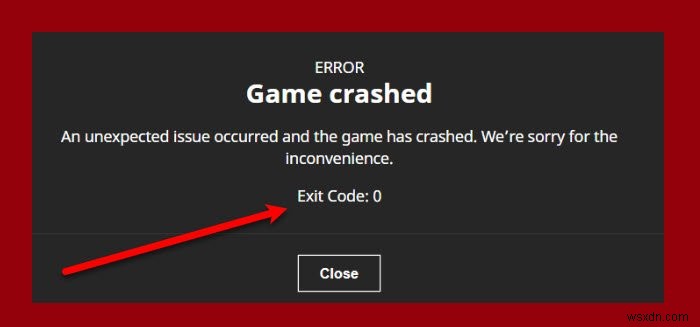
-
Windows 10 で終了コード 0 Minecraft を修正する
多くのユーザーが Minecraft を楽しもうとしているときに、終了コード 0 の Minecraft の問題に遭遇することがよくあります。これは一般的なエラーで、一般的に PC 版のゲームで発生します。 Minecraft クラッシュ終了コード 0 エラーは、何の説明もなくゲームのクラッシュにつながる可能性があります。古いドライバーや古い Java バージョンなど、Minecraft ゲームが終了コード 0 のエラーでクラッシュした場合、複数の理由が考えられます。このガイドでは、Minecraft Java エディションの終了コード 0 の問題と、この問題を解決するために考えられる方法につ
-
Windows 11、10 でコード 1 で終了したプロセスを修正する方法
一部の Windows ユーザーが自分のコンピューターでコマンド プロンプトを開こうとすると、エラー メッセージが表示されます。結局のところ、コマンド プロンプト ウィンドウを起動すると、「プロセスはコード 1 で終了しました」という問題通知が表示されます。さらに、プロンプトがないため、ユーザーはコマンドプロンプトをまったく利用できません。この問題は、マシンに Anaconda データ サイエンス アプリがインストールされている場合に頻繁に発生します。これには、Anaconda プロンプトといくつかの追加機能が含まれます。この記事では、問題を迅速かつ簡単に解決する方法を説明しますので、指示に従
